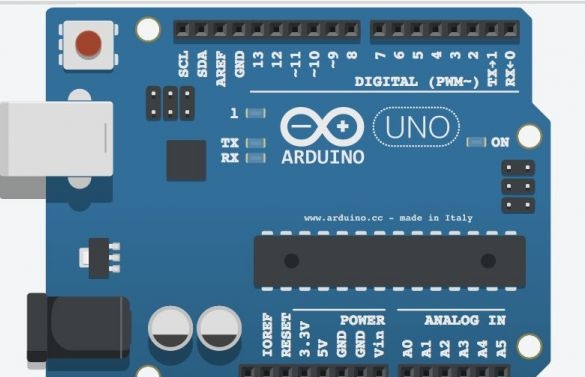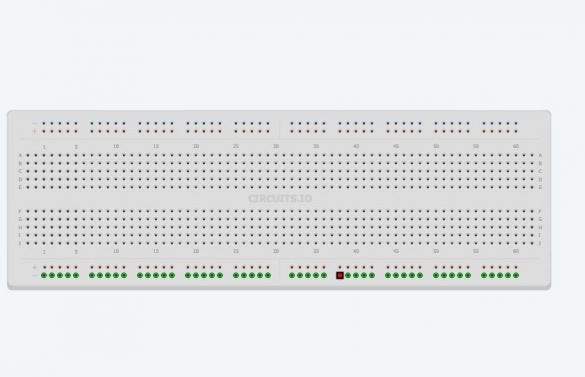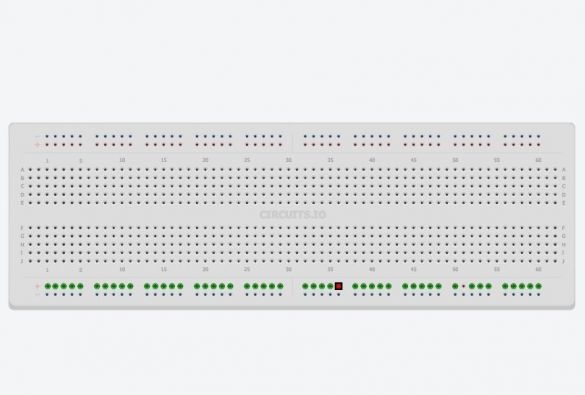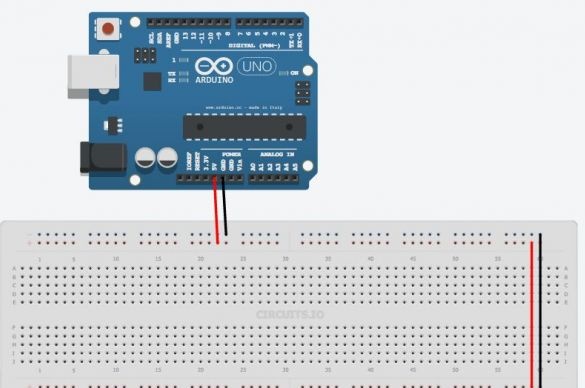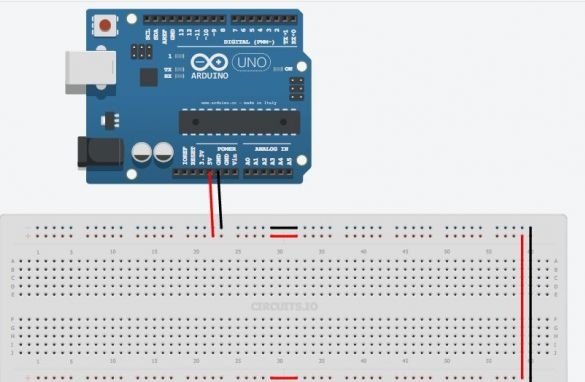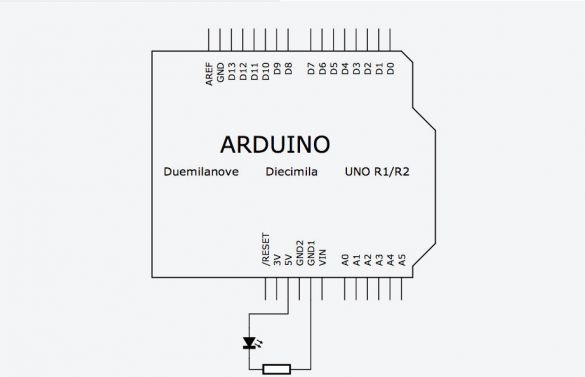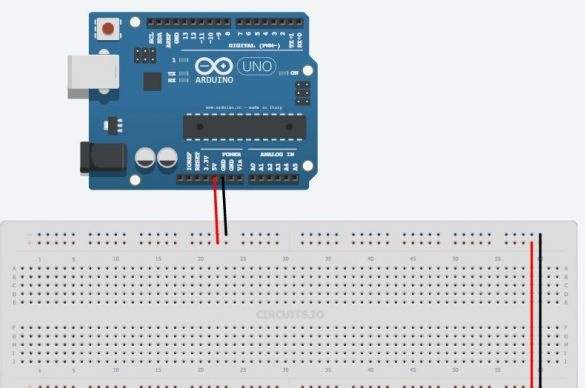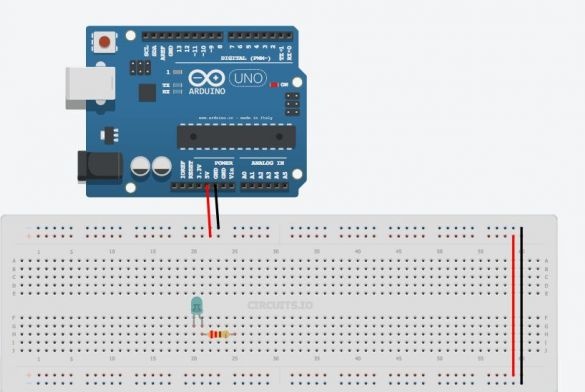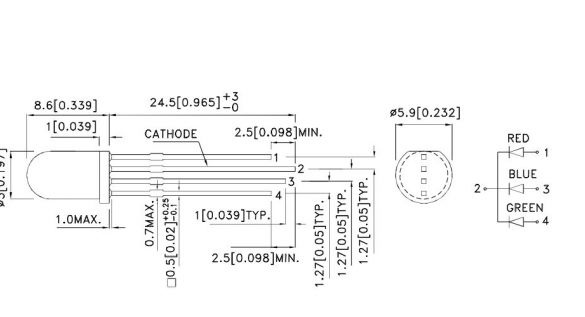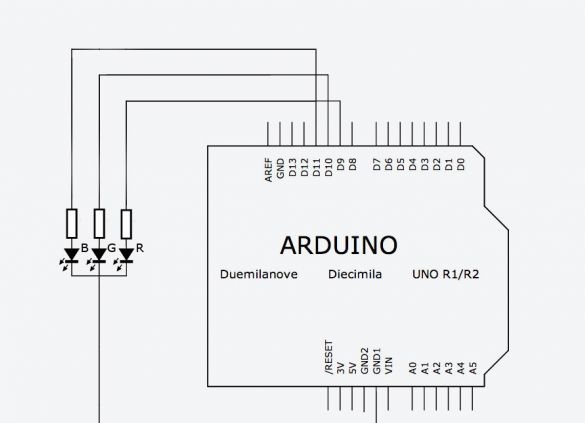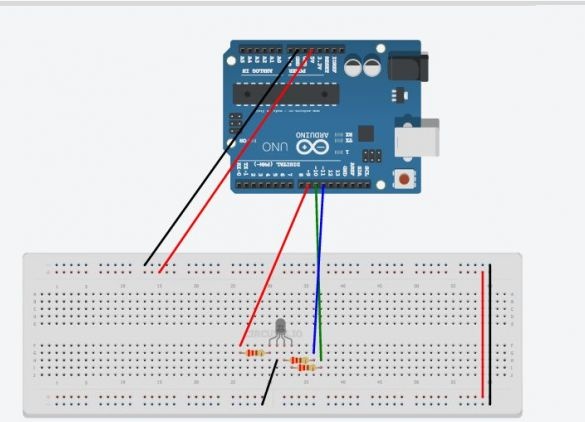Arduino est une carte microcontrôleur que vous pouvez programmer pour contrôler des périphériques externes. Il interagit avec le monde extérieur grâce à des capteurs, des moteurs, des LED, des haut-parleurs ... et même Internet, ce qui en fait une plate-forme flexible pour divers projets. Il existe plusieurs microcontrôleurs, mais Arduino est populaire en raison du fait que divers projets sont très activement présentés et discutés sur Internet. Si vous effectuez une recherche sur google ou youtube, vous trouverez des millions d'idées et d'informations pour commencer à explorer Arduino vous-même.
Même si vous n'avez pas d'expérience en programmation de microcontrôleurs - avec Arduino, vous apprendrez rapidement et apprendrez quelque chose sur électronique en utilisant des expériences.
De quoi avez-vous besoin pour commencer?
Arduino Uno- 1pc
Câble USB-1pcs
Cavaliers 1pc
Conseil de développement 1pcs
LED rouge 4 pcs
Résistance 220 ohms 4pcs
Résistance 10 pièces 1 pc
Bouton sans fixation
Potentiomètre
LED RGB avec cathode commune
Tout cela peut être acheté dans un magasin de radio local ou commandé sur Internet.
Un simulateur en ligne a été utilisé pour démontrer et simuler des circuits électriques.
Ce simulateur fonctionne mieux dans le navigateur Chrome.
Examinons de plus près l'Arduino.
Arduino n'est pas un grand ordinateur auquel des circuits externes peuvent se connecter. Arduino Uno utilise Atmega 328P
Il s'agit de la plus grande puce de la carte. Cette puce exécute des programmes qui sont stockés dans sa mémoire. Vous pouvez télécharger le programme via USB en utilisant l'IDE Arduino. Le port USB alimente également l'arduino.
Il y a un connecteur d'alimentation séparé. Il y a deux sorties sur la carte, étiquetées 5v et 3,3v, qui sont nécessaires pour alimenter divers appareils. Vous trouverez également des broches marquées GND, ce sont des fils de terre (la masse est 0V). La plate-forme Arduino dispose également de 14 sorties numériques (broches), marquées de chiffres de 0 à 13, qui sont connectées à des nœuds externes et ont deux états, haut ou bas (marche ou arrêt). Ces contacts peuvent fonctionner comme sorties ou comme entrées, c'est-à-dire ils peuvent soit transmettre certaines données et contrôler des appareils externes, soit recevoir des données des appareils. Les conclusions suivantes au tableau sont désignées A0-A5. Ce sont des entrées analogiques qui peuvent recevoir des données de divers capteurs. Ceci est particulièrement pratique lorsque vous devez mesurer une plage, telle que la température. Les entrées analogiques ont des fonctions supplémentaires qui peuvent être activées séparément.
Comment utiliser une planche à pain.
Une planche à pain est nécessaire pour connecter temporairement les pièces, pour vérifier le fonctionnement de l'appareil, avant de tout souder ensemble.
Tous les exemples suivants sont rassemblés sur une planche à pain afin que vous puissiez apporter rapidement des modifications au circuit et réutiliser les pièces sans vous soucier de la soudure.
La planche à pain a des rangées de trous dans lesquels vous pouvez insérer des pièces et des fils. Certains de ces trous sont connectés électriquement les uns aux autres.
Les deux rangées supérieures et inférieures sont connectées en série le long de la carte entière. Ces rangées sont utilisées pour alimenter le circuit. Cela peut être 5v ou 3,3v, mais dans tous les cas, la première chose que vous devez faire est de connecter 5v et GND à la planche à pain, comme indiqué sur la figure. Parfois, ces connexions de ligne peuvent être interrompues au milieu de la carte, puis si vous en avez besoin, vous pouvez les connecter comme indiqué.
Les trous restants situés au milieu de la planche sont regroupés en cinq trous. Ils sont utilisés pour connecter les pièces du circuit.
La première chose que nous connectons à notre microcontrôleur est la LED. Le schéma de connexion électrique est montré dans l'image.
Pourquoi ai-je besoin d'une résistance dans le circuit? Dans ce cas, il limite le courant qui traverse la LED. Chaque LED est conçue pour un courant spécifique, et si ce courant est supérieur, alors la LED échouera. Découvrez quelle valeur la résistance doit utiliser en utilisant la loi d'Ohm. Pour ceux qui ne connaissent pas ou qui ont oublié, la loi d'Ohm dit qu'il existe une dépendance linéaire du courant à la tension. Autrement dit, plus nous appliquons de tension à la résistance, plus le courant la traversera.
V = I * R
O Where V-tension à travers la résistance
Je- courant à travers la résistance
R- résistance à trouver.
Tout d'abord, nous devons trouver la tension aux bornes de la résistance. La plupart des LED 3 mm ou 5 mm que vous utiliserez ont une tension de fonctionnement de 3 V. Donc, sur la résistance, nous devons payer 5-3 = 2v.
Ensuite, nous calculons le courant traversant la résistance.
La plupart des LED de 3 et 5 mm brillent à pleine luminosité à un courant de 20mA. Un courant supérieur à celui-ci peut les désactiver, et un courant de moindre intensité réduira leur luminosité sans causer de dommages.
Donc, nous voulons allumer la LED dans le circuit 5v pour qu'elle ait un courant de 20mA. Étant donné que toutes les pièces sont incluses dans un circuit, la résistance aura également un courant de 20 mA.
Nous obtenons
2V = 20 mA * R
2V = 0,02A * R
R = 100 ohms
100 Ohms est la résistance minimale, il vaut mieux en utiliser un peu plus, car les LED ont des variations de caractéristiques.
Dans cet exemple, une résistance de 220 ohms est utilisée. Tout simplement parce que l'auteur en a beaucoup: wink :.
Insérez la LED dans les trous au milieu de la carte afin que sa longue borne soit connectée à l'une des bornes de la résistance. Connectez la deuxième extrémité de la résistance à 5V et connectez la deuxième sortie de la LED à GND. La LED doit s'allumer.
Veuillez noter qu'il existe une différence dans la façon de connecter la LED. Le courant passe d'un terminal plus long à un terminal plus court. Dans le diagramme, on peut imaginer que le courant circule dans la direction où le triangle est dirigé. Essayez de retourner la LED et vous verrez qu'elle ne s'allumera pas.
Mais comment vous connectez la résistance, il n'y a aucune différence. Vous pouvez le retourner ou essayer de le connecter à l'autre sortie de la LED, cela n'affectera pas le fonctionnement du circuit. Il limitera toujours le courant à travers la LED.
Anatomie d'un croquis Arduino.
Les programmes pour Arduino sont appelés sketch. Ils se composent de deux fonctions principales. Fonction configuration et fonction boucle
à l'intérieur de cette fonction, vous définissez tous les paramètres de base. Quelles conclusions fonctionneront sur l'entrée ou la sortie, quelles bibliothèques connecter, initialiser les variables. Fonction Configuration () Il ne démarre qu'une seule fois pendant l'esquisse, au démarrage du programme.
c'est la fonction principale qui est exécutée après configuration (). En fait, c'est le programme lui-même. Cette fonction fonctionnera indéfiniment jusqu'à ce que vous coupiez l'alimentation.
LED clignotante Arduino
Dans cet exemple, nous allons connecter le circuit avec la LED à l'une des broches numériques Arduino et nous allons l'allumer et l'éteindre en utilisant le programme, et vous apprendrez également plusieurs fonctions utiles.
- cette fonction est utilisée dans configuration () parties du programme et sert à initialiser les conclusions que vous utiliserez comme entrée (ENTRÉE) ou sortir (SORTIE). Vous ne pouvez pas lire ou écrire des données à partir de la broche tant que vous ne pinMode. Cette fonction a deux arguments: pinNumber- Il s'agit du code PIN que vous utiliserez.
Le mode- définit le fonctionnement de la broche. A l'entrée (ENTRÉE) ou sortir (SORTIE). Pour allumer la LED il faut donner un signal À partir de Arduino Pour ce faire, nous configurons la broche pour quitter.
- cette fonction sert à régler l'état (état) pina (pinNumber). Il y a deux états principaux (en général il y en a 3), l'un est Élevé, la broche sera 5v, une autre est Faible et la broche sera 0v. Donc, pour allumer la LED, nous devons définir un niveau élevé sur la broche connectée à la LED Élevé.
- retard. Sert à retarder le programme pendant une période spécifiée en ms.
Voici le code qui fait clignoter la LED.
// LED clignotante
int ledPin = 7; // broche Arduino à laquelle la LED est connectée
void setup () {
pinMode (ledPin, OUTPUT); // définir la broche comme EXIT
}
boucle vide () {
digitalWrite (ledPin, HIGH); // allume la LED
délai (1000); // délai 1000 ms (1 sec)
digitalWrite (ledPin, LOW); // Éteignez la LED
délai (1000); // attend 1 seconde
}Une petite explication sur le code.
Les lignes qui commencent par "//" sont des commentaires d'Arduino qui les ignorent.
Toutes les commandes se terminent par un point-virgule; si vous les oubliez, vous recevrez un message d'erreur.
ledpinest une variable. Les variables sont utilisées dans les programmes pour stocker des valeurs. Dans cet exemple, la variable ledpin assigné une valeur de 7, c'est le numéro de broche de l'Arduino. Lorsque l'Arduino du programme rencontre une chaîne avec une variable ledpin , il utilisera la valeur que nous avons spécifiée précédemment.
Alors enregistrez pinMode (ledPin, OUTPUT) similaire à l'enregistrement pinMode (7, SORTIE).
Mais dans le premier cas, il vous suffit de changer la variable et elle changera dans chaque ligne où elle est utilisée, et dans le second cas, pour changer la variable, vous devez apporter des modifications dans les poignées de chaque commande.
dans la première ligne indique le type de variable. Lors de la programmation d'Arduino, il est important de toujours déclarer le type de variables. Pour l'instant, il vous suffit de savoir que INT annonce des nombres négatifs et positifs.
Ci-dessous est présenté la modélisation croquis. Appuyez sur start pour visualiser le fonctionnement du circuit.
Comme prévu, la LED s'éteint et s'allume après une seconde. Essayez de modifier le délai pour voir comment cela fonctionne.
Gestion de plusieurs LED.
Dans cet exemple, vous apprendrez à contrôler plusieurs LED. Pour ce faire, installez 3 LED supplémentaires sur la carte et connectez-les aux résistances et broches Arduino, comme indiqué ci-dessous.
Pour allumer et éteindre les LED tour à tour, vous devez écrire un programme comme celui-ci:
// Multi LED clignotant
int led1Pin = 4;
int led2Pin = 5;
int led3Pin = 6;
int led4Pin = 7;
void setup () {
// définir les broches comme EXIT
pinMode (led1Pin, OUTPUT);
pinMode (led2Pin, OUTPUT);
pinMode (led3Pin, OUTPUT);
pinMode (led4Pin, OUTPUT);
}
boucle vide () {
digitalWrite (led1Pin, HIGH); // allume la LED
délai (1000); // délai 1 sec
digitalWrite (led1Pin, LOW); // éteint la LED
délai (1000); // délai 1 sec
// faire de même pour les 3 autres LED
digitalWrite (led2Pin, HIGH); // allume la LED
délai (1000); // délai 1 sec
digitalWrite (led2Pin, LOW); // éteint la LED
délai (1000); // délai 1 sec
digitalWrite (led3Pin, HIGH); // allume la LED
délai (1000); // délai 1 sec
digitalWrite (led3Pin, LOW); // éteint la LED
délai (1000); // délai 1 sec
digitalWrite (led4Pin, HIGH); // allume la LED
délai (1000); // délai 1 sec
digitalWrite (led4Pin, LOW); // éteint la LED
délai (1000); // délai 1 sec
}Ce programme fonctionnera bien, mais ce n'est pas la solution la plus rationnelle. Le code doit être changé. Pour que le programme fonctionne encore et encore, nous utiliserons la construction appelée.
Les cycles sont pratiques lorsque vous devez répéter plusieurs fois la même action. Dans le code ci-dessus, nous répétons les lignes
digitalWrite (led4Pin, HIGH);
retard (1000);
digitalWrite (led4Pin, LOW);
retard (1000); code d'esquisse complet dans la pièce jointe
Réglage de la luminosité LED
Parfois, vous devrez modifier la luminosité des LED dans le programme. Cela peut être fait en utilisant la commande analogWrite (). Cette commande allume et éteint la LED si rapidement que l'œil ne voit pas ce scintillement. Si la LED est allumée la moitié du temps et à moitié éteinte, il apparaîtra visuellement qu'elle est allumée à la moitié de sa luminosité. C'est ce qu'on appelle la modulation de largeur d'impulsion (PWM ou PWM en anglais). PWM est utilisé assez souvent, car il peut être utilisé pour contrôler le composant «analogique» à l'aide d'un code numérique. Toutes les broches Arduino ne conviennent pas à ces fins. Seules les conclusions autour desquelles une telle désignation est tirée "~"Vous le verrez à côté des broches 3,5,6,9,10,11.
Connectez l'une de vos LED à l'une des sorties PWM (pour l'auteur, il s'agit de la broche 9). Exécutez maintenant la LED clignotante de l'esquisse, mais changez d'abord la commande digitalWrite () sur analogWrite (). analogWrite () Il a deux arguments: le premier est le numéro de broche et le second est la valeur PWM (0-255), appliquée aux LED, ce sera leur luminosité, et pour les moteurs électriques, la vitesse de rotation. Voici un exemple de code pour différentes luminosités LED.
// Modifier la luminosité de la LED
int ledPin = 9; // LED connectée à cette broche
void setup () {
pinMode (ledPin, OUTPUT); // initialise la broche à la sortie
}
boucle vide () {
analogWrite (ledPin, 255); // pleine luminosité (255/255 = 1)
délai (1000); // pause 1 sec
digitalWrite (ledPin, LOW); // éteindre la LED
délai (1000); // pause 1 sec
analogWrite (ledPin, 191); // luminosité à 3/4 (191/255 ~ = 0,75)
délai (1000); // pause 1 sec
digitalWrite (ledPin, LOW); // éteindre la LED
délai (1000); // pause 1 sec
analogWrite (ledPin, 127); // demi-luminosité (127/255 ~ = 0,5)
délai (1000); // pause 1 sec
digitalWrite (ledPin, LOW); // éteindre la LED
délai (1000); // pause 1 sec
analogWrite (ledPin, 63); // quart de luminosité (63/255 ~ = 0,25)
délai (1000); // pause 1 sec
digitalWrite (ledPin, LOW); // éteindre la LED
délai (1000); // pause 1 sec
}
Essayez de changer la valeur PWM dans la commande analogWrite ()pour voir comment cela affecte la luminosité.
Ensuite, vous apprendrez à régler la luminosité en douceur de la pleine à zéro. Vous pouvez bien sûr copier 255 fois un morceau de code
analogWrite (ledPin, luminosité);
délai (5); // délai court
luminosité = luminosité + 1;
Mais, vous comprenez - ce ne sera pas pratique. Pour ce faire, il est préférable d'utiliser la boucle FOR utilisée précédemment.
L'exemple suivant utilise deux cycles, l'un pour réduire la luminosité de 255 à 0
pour (int luminosité = 0; luminosité = 0; luminosité -) {
analogWrite (ledPin, luminosité);
retard (5);
}
retard (5) utilisé pour ralentir la vitesse de montée et de descente de la luminosité 5 * 256 = 1280 ms = 1,28 sec.)
La première ligne utilise "luminosité-"de sorte que la valeur de luminosité diminue de 1, chaque fois que le cycle se répète. Veuillez noter que le cycle fonctionnera aussi longtemps que luminosité> = 0Remplacement de l'enseigne > sur le signe >= nous avons inclus 0 dans la plage de luminosité. Ce croquis est modélisé ci-dessous.
// modifie en douceur la luminosité
int ledPin = 9; // La LED est connectée à cette broche
void setup () {
pinMode (ledPin, OUTPUT); // initialise la broche pour quitter
}
boucle vide () {
// augmente progressivement la luminosité (0 à 255)
pour (int luminosité = 0; luminosité = 0; luminosité -) {
analogWrite (ledPin, luminosité);
retard (5);
}
délai (1000); // attend 1 seconde
// diminue doucement la luminosité (255 à 0)
pour (int luminosité = 255; luminosité> = 0; luminosité -) {
analogWrite (ledPin, luminosité);
retard (5);
}
délai (1000); // attend 1 seconde
}
}Ce n'est pas très visible, mais l'idée est claire.
LED RGB et Arduino
La LED RGB est en fait trois LED de couleurs différentes dans un seul boîtier.
Y compris différentes LED avec une luminosité différente, vous pouvez combiner et obtenir différentes couleurs. Pour Arduino, où le nombre de gradations de luminosité est de 256, vous obtenez 256 ^ 3 = 16581375 couleurs possibles. En réalité, bien sûr, il y en aura moins.
La LED que nous utiliserons est la cathode commune. C'est-à-dire les trois LED sont structurellement reliées par des cathodes à une borne. Nous allons connecter cette broche à la broche GND. Les bornes restantes, via les résistances de limitation, doivent être connectées aux bornes PWM. L'auteur a utilisé les conclusions 9 à 11. Ainsi, il sera possible de contrôler chaque LED séparément. Le premier croquis montre comment allumer chaque LED séparément.
// LED RGB - test
// broches de connexion
int rouge = 9;
int vert = 10;
bleu int = 11;
void setup () {
pinMode (rouge, SORTIE);
pinMode (bleu, SORTIE);
pinMode (vert, SORTIE);
}
boucle vide () {
// allume / éteint la LED rouge
digitalWrite (rouge, HIGH);
retard (500);
digitalWrite (rouge, LOW);
retard (500);
// allume / éteint la LED verte
digitalWrite (vert, HIGH);
retard (500);
digitalWrite (vert, LOW);
retard (500);
// allume / éteint la LED bleue
digitalWrite (bleu, HIGH);
retard (500);
digitalWrite (bleu, LOW);
retard (500);
}L'exemple suivant utilise les commandes analogWrite () et pour obtenir diverses valeurs de luminosité aléatoires pour les LED. Vous verrez différentes couleurs changer au hasard.
// LED RGB - couleurs aléatoires
// broches de connexion
int rouge = 9;
int vert = 10;
bleu int = 11;
void setup () {
pinMode (rouge, SORTIE);
pinMode (bleu, SORTIE);
pinMode (vert, SORTIE);
}
boucle vide () {
// choisissez une couleur aléatoire
analogWrite (rouge, aléatoire (256));
analogWrite (bleu, aléatoire (256));
analogWrite (vert, aléatoire (256));
délai (1000); // attend une seconde
}Aléatoire (256)-Retourne un nombre aléatoire dans la plage de 0 à 255.
Dans le fichier joint, il y a un croquis qui montre des transitions en douceur des couleurs du rouge au vert, puis au bleu, rouge, vert, etc.
Un exemple d'esquisse fonctionne, mais il y a beaucoup de code en double. Vous pouvez simplifier le code en écrivant votre propre fonction d'assistance, qui changera facilement une couleur en une autre.
Voici à quoi cela ressemblera:
Regardons la définition d'une fonction en plusieurs parties. Fonction appelée fader et a deux arguments. Chaque argument est séparé par une virgule et a un type déclaré dans la première ligne de la définition de fonction: vide fader (int color1, int color2). Vous voyez que les deux arguments sont déclarés comme int, et on leur donne des noms couleur1 et couleur2 comme variables conditionnelles pour définir une fonction. Néant signifie que la fonction ne renvoie aucune valeur, elle exécute simplement des commandes. S'il était nécessaire d'écrire une fonction qui retournait le résultat de la multiplication, cela ressemblerait à ceci:
multiplicateur int (nombre entier1, nombre entier2) {
int produit = nombre1 * nombre2;
retourner le produit;
} Remarquez comment nous avons déclaré Type int comme type de retour à la place
nul.
À l'intérieur de la fonction, il y a des commandes que vous avez déjà utilisées dans l'esquisse précédente, seuls les numéros de broches ont été remplacés par couleur1 et couleur2. Fonction appelée fader, ses arguments sont calculés comme couleur1 = rouge et couleur2 = vert. L'archive esquisse complète à l'aide de fonctions
Bouton
Dans le prochain croquis, un bouton avec des contacts normalement ouverts sera utilisé, sans fixation.
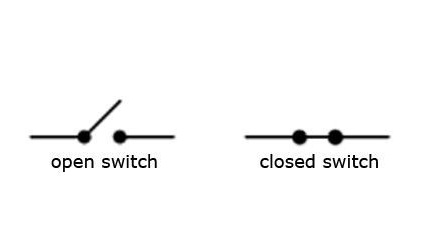
Cela signifie que si le bouton n'est pas enfoncé, le courant ne le traverse pas et, après l'avoir relâché, le bouton revient à sa position d'origine.
Dans le circuit, en plus du bouton, une résistance est utilisée. Dans ce cas, il ne limite pas le courant, mais "tire" le bouton à 0v (GND). C'est-à-dire jusqu'à ce que le bouton soit enfoncé sur la broche de l'Arduino auquel il est connecté, le niveau sera bas. La résistance utilisée dans le circuit de 10 kΩ.
// définir le bouton cliquer
int buttonPin = 7;
void setup () {
pinMode (buttonPin, INPUT); // initialise la broche d'entrée
Serial.begin (9600); // initialiser le port série
}
boucle vide () {
if (digitalRead (buttonPin) == HIGH) {// si le bouton est enfoncé
Serial.println ("pressé"); // imprimer "pressé"
} else {
Serial.println ("unpressed"); // sinon "unpressed"
}
}Il y a plusieurs nouvelles équipes dans ce croquis.
-Cette commande prend la valeur High (niveau haut) et low (niveau bas) de la sortie que nous vérifions. Auparavant, dans setup (), cette sortie devait être configurée pour l'entrée.
; // où buttonPin est le numéro de broche auquel le bouton est connecté.
Le port série vous permet d'envoyer des messages Arduino à l'ordinateur, tandis que le contrôleur lui-même exécute le programme. Ceci est utile pour déboguer un programme, envoyer des messages à d'autres appareils ou applications. Pour activer le transfert de données via le port série (également appelé UART ou USART), vous devez l'initialiser dans setup ()
Serial.begin () n'a qu'un seul argument est le taux de transfert de données entre l'Arduino et l'ordinateur.
croquis, une commande est utilisée pour afficher un message à l'écran dans l'IDE Arduino (Outils >> Moniteur série).
- la conception vous permet de contrôler l'avancement du programme en combinant plusieurs contrôles en un seul endroit.
Si (if) digitalRead renvoie HIGH, le mot "pressé" s'affiche sur le moniteur. Sinon (sinon), le mot «pressé» s'affiche sur le moniteur. Vous pouvez maintenant essayer d'allumer et d'éteindre la LED en appuyant sur un bouton.
// Détection de pression sur bouton avec sortie LED
int buttonPin = 7;
int ledPin = 8;
void setup () {
pinMode (buttonPin, INPUT); // cette fois, nous allons définir la broche du bouton comme INPUT
pinMode (ledPin, OUTPUT);
Serial.begin (9600);
}
boucle vide () {
if (digitalRead (buttonPin) == HIGH) {
digitalWrite (ledPin, HIGH);
Serial.println ("pressé");
} else {
digitalWrite (ledPin, LOW);
Serial.println ("non pressé");
}
}Entrée analogique.
analogRead vous permet de lire les données de l'une des broches analogiques Arduino et affiche une valeur dans la plage de 0 (0 V) à 1023 (5 V). Si la tension à l'entrée analogique est de 2,5 V, alors 2,5 / 5 * 1023 = 512 sera imprimé
analogRead n'a qu'un seul argument: il s'agit du numéro d'entrée analogique (A0-A5). Le schéma suivant fournit un code pour lire la tension à partir d'un potentiomètre. Pour ce faire, connectez une résistance variable, les broches extrêmes aux broches 5V et GND et la broche centrale à l'entrée A0.
Exécutez le code suivant et regardez dans le moniteur série comment les valeurs changent en fonction de la rotation du bouton de la résistance.
// entrée analogique
int potPin = A0; // la sortie centrale du potentiomètre est connectée à cette broche
void setup () {
// la broche analogique est activée par entrée par défaut, donc l'initialisation n'est pas nécessaire
Serial.begin (9600);
}
boucle vide () {
int potVal = analogRead (potPin); // potVal est un nombre compris entre 0 et 1023
Serial.println (potVal);
}L'esquisse suivante combine une esquisse clic-bouton et une esquisse de contrôle de luminosité LED. La LED s'allumera à partir du bouton et le potentiomètre contrôlera la luminosité de la lueur.
// Détection de pression sur bouton avec sortie LED et intensité variable
int buttonPin = 7;
int ledPin = 9;
int potPin = A0;
void setup () {
pinMode (buttonPin, INPUT);
pinMode (ledPin, OUTPUT);
Serial.begin (9600);
}
boucle vide () {
if (digitalRead (buttonPin) == HIGH) {// si le bouton est enfoncé
int analogVal = analogRead (potPin);
int scaledVal = map (analogVal, 0, 1023, 0, 255);
analogWrite (ledPin, scaledVal); // allume la led avec une intensité réglée par le pot
Serial.println ("pressé");
} else {
digitalWrite (ledPin, LOW); // s'éteint si le bouton n'est pas enfoncé
Serial.println ("non pressé");
}
}